Як повернути панель меню
Відео: Як повернути Панель завдань на місце
При роботі з додатками іноді після випадкового натискання "не туди" пропадають панелі інструментів або меню. Особливо часто таке буває при роботі в редакторі Microsoft Word. Дані панелі призначені для додаткового зручності користувачів. Вони забезпечують прямий, швидкий доступ до основних і часто використовуваних функцій програми. Тому не варто перебудовуватися через закриття панелей і змінювати звичний ритм взаємодії з програмою, використовуючи лише основне меню. Набагато простіше знайти і повернути на місце "втекли" панелі інструментів. Це легко зробити через налаштування зовнішнього вигляду програми.

Інструкція
1
У головному вікні в головне меню виберіть пункти "сервіс" - "Налаштування". На екрані відобразиться вікно налаштувань програми. Відкрийте в ньому вкладку "панелі інструментів".
панель меню" class ="lightbx" data-lightbox ="article-image"gt;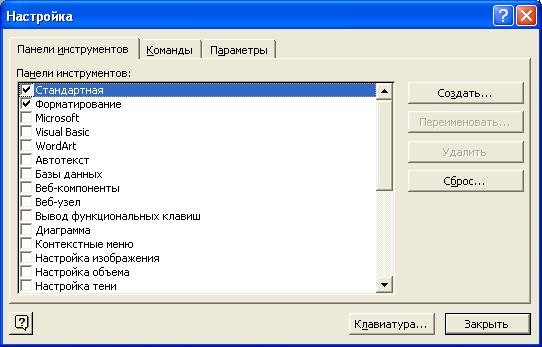
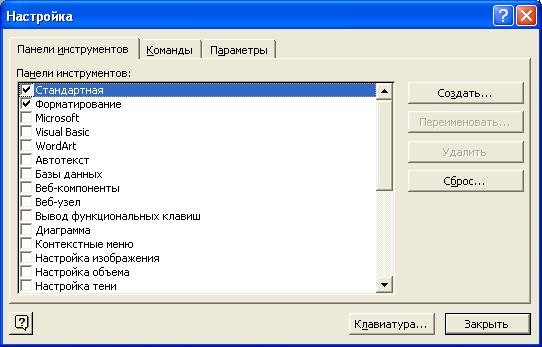
2
У вікні з`явиться список всіх панелей додатки, які можна використовувати в роботі. В даному списку знайдіть необхідну вам панель, переміщаючись за списком за допомогою прокрутки. Поставте прапорець навпроти потрібного рядка, щоб повернути панель назад.
панель меню" class ="lightbx" data-lightbox ="article-image"gt;

3
Автоматично програма відкриє дану панель в головному вікні. Після установки всіх необхідних панелей вийдіть з вікна налаштувань натисканням кнопки "Закрити".
Поділися в соц мережах:
 Як налаштувати vlc player
Як налаштувати vlc player Як відключити прокрутку
Як відключити прокрутку Як автоматично в word зробити зміст
Як автоматично в word зробити зміст Як зробити зображення більш чітким
Як зробити зображення більш чітким Як зробити панель задач
Як зробити панель задач Як повернути екран на ноутбуці
Як повернути екран на ноутбуці Як відключити спеціальні можливості
Як відключити спеціальні можливості Панель завдань в windows 8: особливості та використання
Панель завдань в windows 8: особливості та використання Як змінити розкладку
Як змінити розкладку Як вивантажити програму з комп`ютера
Як вивантажити програму з комп`ютера Як повернути значок гучність
Як повернути значок гучність Як очистити кеш в комп`ютері
Як очистити кеш в комп`ютері Як додати мовну панель
Як додати мовну панель Як налаштувати реєстрацію
Як налаштувати реєстрацію Як повернути значок згортання всіх вікон
Як повернути значок згортання всіх вікон Як перевести таблицю з excel в word
Як перевести таблицю з excel в word Як розмити краю фотографії
Як розмити краю фотографії Як налаштувати мікрофон в агента
Як налаштувати мікрофон в агента Як відключити відновлення системи
Як відключити відновлення системи Як прибрати команду з контекстного меню
Як прибрати команду з контекстного меню Як видалити панель задач
Як видалити панель задач